在数字化时代,无线网络已成为我们日常生活和工作中不可或缺的一部分。对于惠普笔记本用户来说,连接WiFi上网是一项基本操作。本文将详细介绍惠普笔记本如何连接WiFi,帮助用户轻松畅享网络世界。
**一、准备工作**
在连接WiFi之前,请确保以下几点:
1. **WiFi路由器已开启**:确保WiFi路由器处于正常工作状态,并已开启无线功能。
2. **笔记本电源充足**:保证惠普笔记本已接通电源或电池电量充足,避免因电量不足导致连接中断。
3. **了解网络名称和密码**:提前准备好要连接的WiFi网络的名称(SSID)和密码,以便在连接过程中快速输入。
**二、开启无线网络开关**
对于大多数惠普笔记本,无线网络开关通常位于键盘区域附近,带有醒目的无线图标。请找到此开关并将其拨至开启状态。若笔记本为较新型号,可能已取消物理开关,无线网络功能将在启动时自动开启。
**三、进入系统设置**
1. **打开设置应用**:点击屏幕左下角的“开始”按钮,在弹出的菜单中找到并点击“设置”图标,或直接在桌面或开始菜单中搜索“设置”并打开。
2. **进入网络和Internet设置**:在“设置”应用中,找到并点击“网络和Internet”选项,进入无线和网络设置界面。
**四、连接WiFi**
1. **搜索可用网络**:在“网络和Internet”界面中,找到并点击“Wi-Fi”部分,确保WiFi开关已开启。此时,笔记本将开始搜索周围的无线网络信号。
2. **选择网络并输入密码**:在搜索到的网络列表中,找到要连接的WiFi网络名称(SSID),点击它。若该网络需要密码保护,请在弹出的窗口中输入正确的密码。
3. **点击连接**:输入完密码后,点击“连接”按钮。等待片刻,若连接成功,无线网卡图标将显示连接状态,用户可以正常使用网络。
通过以上步骤,惠普笔记本用户即可轻松连接WiFi,享受高速便捷的网络服务。